win10显示器超出范围黑屏怎么解决 win10显示信号超出范围黑屏怎么调整
更新时间:2023-09-04 12:46:33作者:jiang
win10显示器超出范围黑屏怎么解决,在使用Win10操作系统时,有时候我们可能会遇到显示器超出范围导致黑屏的问题,当显示器接收到超出其支持范围的信号时,它无法正常显示图像,结果只能是一片漆黑。这给我们的使用带来了一定的困扰,但是幸运的是,我们可以采取一些简单的调整来解决这个问题。下面将介绍一些方法,帮助您在Win10中调整显示信号超出范围,解决黑屏问题。
解决方法:
1、第一步,点击桌面空白处,右键菜单栏,点击进入显示设置即可。

2、第二步,在进入的界面拉到最下面。找到高级显示设置即可。
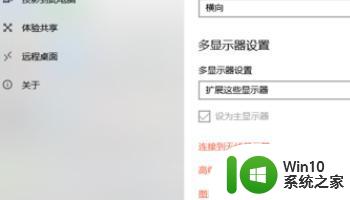
3、第三步,选择显示器2的显示适配器属性。一般主屏幕显示器为显示器1,拓展为显示器2。
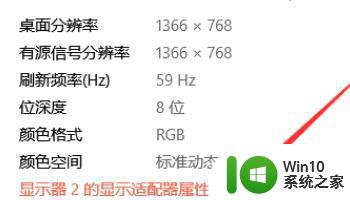
4、第四步,选择监视器。将屏幕刷新频率改成60赫兹返回屏幕你会发现电脑屏幕已经好了。
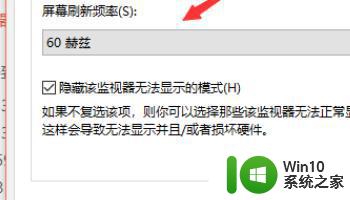
以上就是win10显示器超出范围黑屏的解决方法,希望这些步骤能够帮助到需要的用户。谢谢!
win10显示器超出范围黑屏怎么解决 win10显示信号超出范围黑屏怎么调整相关教程
- win10显示器输入信号超出范围怎么回事 win10显示器输入信号超出范围解决方法
- 电脑刚装完win10系统显示屏显示超出工作频率范围怎么办 电脑显示器超出工作频率范围怎么调整
- Win10电脑分辨率超出范围黑屏如何调整 Win10系统分辨率超出范围怎么解决
- win10电脑显示器超频黑屏处理方法 win10显示器超频怎么恢复
- win10系统该页正在访问其控制范围之外的信息怎么解决 win10系统访问控制范围外信息解决方法
- win10分辨率调小后屏幕出现黑边怎么办 win10调整分辨率后显示屏出现黑边的解决方案
- win10不能全屏有黑边怎么办 win10显示器分辨率调整后出现黑边怎么解决
- win10显示器有黑边怎么全屏 win10电脑全屏显示有黑边怎么调整
- win10鼠标超出屏幕的解决方法 win10鼠标指针超出屏幕怎么办
- 显示器有黑边无法全屏win10分辨率也没用怎么办 win10显示器黑边无法全屏分辨率调节
- win10显示器超出频率限制怎么解决 超出频率限制win10什么意思
- win10开机解锁后黑屏 win10开机后显示器黑屏怎么办
- 蜘蛛侠:暗影之网win10无法运行解决方法 蜘蛛侠暗影之网win10闪退解决方法
- win10玩只狼:影逝二度游戏卡顿什么原因 win10玩只狼:影逝二度游戏卡顿的处理方法 win10只狼影逝二度游戏卡顿解决方法
- 《极品飞车13:变速》win10无法启动解决方法 极品飞车13变速win10闪退解决方法
- win10桌面图标设置没有权限访问如何处理 Win10桌面图标权限访问被拒绝怎么办
win10系统教程推荐
- 1 蜘蛛侠:暗影之网win10无法运行解决方法 蜘蛛侠暗影之网win10闪退解决方法
- 2 win10桌面图标设置没有权限访问如何处理 Win10桌面图标权限访问被拒绝怎么办
- 3 win10关闭个人信息收集的最佳方法 如何在win10中关闭个人信息收集
- 4 英雄联盟win10无法初始化图像设备怎么办 英雄联盟win10启动黑屏怎么解决
- 5 win10需要来自system权限才能删除解决方法 Win10删除文件需要管理员权限解决方法
- 6 win10电脑查看激活密码的快捷方法 win10电脑激活密码查看方法
- 7 win10平板模式怎么切换电脑模式快捷键 win10平板模式如何切换至电脑模式
- 8 win10 usb无法识别鼠标无法操作如何修复 Win10 USB接口无法识别鼠标怎么办
- 9 笔记本电脑win10更新后开机黑屏很久才有画面如何修复 win10更新后笔记本电脑开机黑屏怎么办
- 10 电脑w10设备管理器里没有蓝牙怎么办 电脑w10蓝牙设备管理器找不到
win10系统推荐
- 1 索尼笔记本ghost win10 64位原版正式版v2023.12
- 2 系统之家ghost win10 64位u盘家庭版v2023.12
- 3 电脑公司ghost win10 64位官方破解版v2023.12
- 4 系统之家windows10 64位原版安装版v2023.12
- 5 深度技术ghost win10 64位极速稳定版v2023.12
- 6 雨林木风ghost win10 64位专业旗舰版v2023.12
- 7 电脑公司ghost win10 32位正式装机版v2023.12
- 8 系统之家ghost win10 64位专业版原版下载v2023.12
- 9 深度技术ghost win10 32位最新旗舰版v2023.11
- 10 深度技术ghost win10 64位官方免激活版v2023.11